Hoe maak je een Master Lightroom Catalog om te bewerken op meerdere Computers
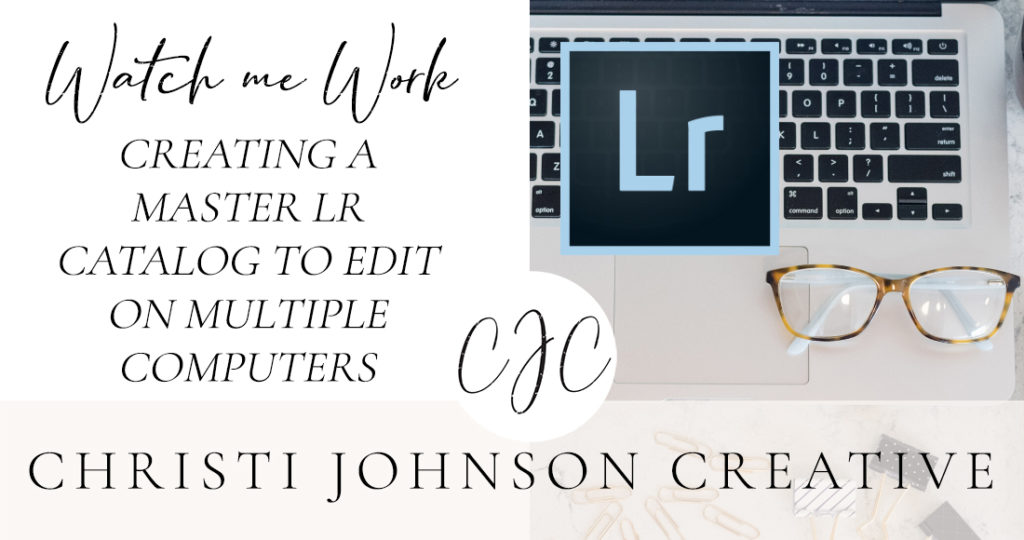
in deze video laat ik je zien hoe je een master Lightroom catalog maakt om te gebruiken op verschillende computers. U zult het opslaan van een catalogus met slimme Previews en back-up op uw Externe Harde Schijf elke keer dat u sluit LR. Dan, kunt u gemakkelijk openen van uw catalogus op een aparte computer.
Hieronder staan de stappen:
- zorg ervoor dat u weet waar u de LR-catalogus moet vinden door “Catalogusvoorkeuren”
- te selecteren uw afbeeldingen op een externe harde schijf
- wanneer u de afbeeldingen importeert in uw catalogus, kiest u “add” not “copy.”Dit zorgt ervoor dat de beelden altijd op uw externe harde schijf blijven.
- Selecteer “build smart previews” wanneer u importeert. Hiermee kunt u bewerken zonder dat de harde schijf is aangesloten.
- Sla een back-up van uw Lightroom-catalogus op uw externe harde schijf op elke keer dat u Lightrom sluit. U kunt ook een kopie in de cloud bewaren als u dat wilt.
Voila! Nu heb je een master lightroom-catalogus die je kunt openen op elke computer met dezelfde versie van Lightroom als je catalogusbestand.
dit kan nuttig zijn als u een desktopcomputer en een laptop computer hebt waarop u bewerkt en u uw werk wilt kunnen opslaan vanaf uw desktop en bewerken op uw laptop en vice versa.
of, u kunt dit gebruiken als u computers bijwerkt. U hebt altijd de meest up-to-date versie op uw externe harde schijf door het opslaan van back-ups. De sleutel hier is dat je de catalogus op te slaan op uw externe harde schijf en dat je ook alleen de afbeeldingen toe te voegen wanneer u ze importeert, niet kopiëren.
Leave a Reply